การถ่ายภาพนิ่งในโหมด [ภาพ Pro]
- ค้นหาแล้วแตะ
 (ไอคอนกล้อง)
(ไอคอนกล้อง) -
เลือกโหมด [ภาพ Pro]
- เลือกโหมดถ่ายภาพ
- P (ตั้งโปรแกรมอัตโนมัติ): คุณสามารถถ่ายภาพนิ่งด้วยการปรับการรับแสงโดยอัตโนมัติ (ทั้งความเร็วชัตเตอร์และค่ารูรับแสง)
- S (เน้นความเร็วชัตเตอร์): คุณสามารถถ่ายภาพนิ่งของวัตถุที่เคลื่อนไหวรวดเร็ว ฯลฯ ด้วยความเร็วชัตเตอร์ที่คุณปรับเองได้ (ค่า ISO จะถูกปรับโดยอัตโนมัติ)
- M (ปรับการรับแสงเอง): คุณสามารถถ่ายภาพนิ่งด้วยความเร็วชัตเตอร์และค่า ISO ที่ต้องการ
![ภาพของการเลือกโหมดถ่ายภาพในโหมด [ภาพ Pro] ของแอปกล้อง](image/scr-245-camera-pro-shooting-mode.png)
-
ตั้งค่าฟังก์ชันถ่ายภาพเป็นการตั้งค่าที่ต้องการ
-
เล็งกล้องไปที่วัตถุ
-
แตะปุ่มมุมปุ่มใดปุ่มหนึ่งเพื่อสลับมุมภาพ
หากต้องการซูมภาพเข้าหรือออก ให้แตะปุ่มมุมอีกครั้ง จากนั้นเลื่อนไปทางซ้ายและขวา (ในแนวตั้ง) หรือขึ้นและลง (ในแนวนอน)
คุณยังสามารถซูมภาพเข้าหรือออกได้โดยเลื่อนนิ้วเข้าหากันหรือออกจากกันบนช่องมองภาพ หรือกดปุ่มระดับเสียง
- ปรับการตั้งค่าโดยใช้ปุ่มหมุน
คุณสามารถเปลี่ยนค่าได้โดยแตะการตั้งค่าที่ขีดเส้นใต้ที่แสดงเหนือปุ่มหมุน (ในแนวตั้ง) หรือที่ด้านล่างของช่องมองภาพ (ในแนวนอน)
- P: ปรับค่าการเปิดรับแสง (EV) แล้วเลือกค่า ISO
- S: เลือกความเร็วชัตเตอร์แล้วปรับค่าการเปิดรับแสง (EV)
- M: เลือกความเร็วชัตเตอร์และค่า ISO
- ปรับโฟกัส
- กล้องจะตรวจจับวัตถุและโฟกัสไปที่วัตถุนั้นโดยอัตโนมัติ
- หากต้องการเลือกวัตถุที่ต้องการโฟกัส ให้แตะวัตถุนั้น
-
แตะปุ่มชัตเตอร์บนหน้าจอหรือกดปุ่มชัตเตอร์ของอุปกรณ์เพื่อถายภาพ
- หากกดปุ่มชัตเตอร์ของอุปกรณ์ลงครึ่งหนึ่ง สีของกรอบโฟกัสจะเปลี่ยนเป็นสีเขียว แล้วกล้องจะโฟกัสไปที่วัตถุที่จัดเฟรมไว้ กล้องจะปรับโฟกัสอย่างต่อเนื่องตามการเคลื่อนไหวของวัตถุ กดปุ่มชัตเตอร์ของอุปกรณ์ลงจนสุดเพื่อถ่ายภาพ
- เมื่อใช้อุปกรณ์ในแนวนอนและถ่ายภาพโดยกดปุ่มชัตเตอร์ของอุปกรณ์ ให้ถืออุปกรณ์ดังแสดงในภาพ
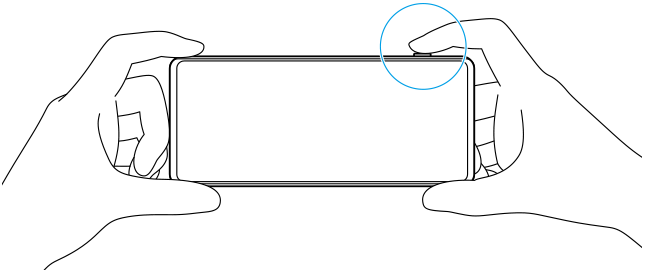
วิธีบันทึกวิดีโอในโหมด [ภาพ Pro]
คุณสามารถบันทึกวิดีโอชั่วคราวได้แม้อยู่ในโหมด [ภาพ Pro] เมื่อตั้งค่า [โหมดขับเคลื่อน] ไปที่ [ถ่ายภาพเดี่ยว]
-
แตะปุ่มชัตเตอร์บนหน้าจอค้างไว้เพื่อเริ่มบันทึกวิดีโอ จากนั้นปล่อยนิ้วเพื่อหยุดบันทึก
หากแตะปุ่มชัตเตอร์บนหน้าจอค้างไว้แล้วเลื่อนไปที่ไอคอนล็อกทางด้านขวา การบันทึกวิดีโอจะดำเนินต่อไปหลังจากปล่อยนิ้ว
วิธีเลือกฟังก์ชันที่จะปรับเมื่อสัมผัสช่องมองภาพ
-
แตะ [MENU] > [โฟกัส] > [ฟังก์ชันสัมผัส] จากนั้นเลือกตัวเลือก
- ติดตามการสัมผัสและความสว่าง: คงการล็อกโฟกัสไว้ที่วัตถุเคลื่อนไหวที่ระบุ แล้วปรับความสว่าง
- การติดตามการสัมผัส: คงการล็อกโฟกัสไว้ที่วัตถุเคลื่อนไหวที่ระบุ
- โฟกัสและความสว่าง: โฟกัสไปยังตําแหน่งที่ระบุและปรับความสว่างโดยอัตโนมัติ
- โฟกัส: โฟกัสไปยังตําแหน่งที่ระบุโดยอัตโนมัติ
คำแนะนำ
- คุณยังสามารถเปิดแอปกล้องได้โดยดําเนินการดังต่อไปนี้
- กดปุ่มชัตเตอร์ของอุปกรณ์ค้างไว้
- แตะ
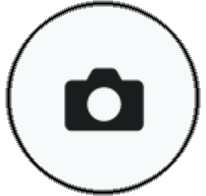 (ปุ่มกล้อง) ค้างไว้จากหน้าจอขณะล็อก
(ปุ่มกล้อง) ค้างไว้จากหน้าจอขณะล็อก - กดปุ่มเปิดปิดสองครั้ง ค้นหาแล้วแตะ [การตั้งค่า] > [ระบบ] > [ท่าทางสัมผัส] > [ข้ามไปที่กล้อง] แล้วแตะสวิตช์เพื่อเปิดใช้ฟังก์ชันนี้
- ใช้ขาตั้งกล้องเพื่อป้องกันอาการกล้องสั่นเมื่อเลือกความเร็วชัตเตอร์ช้า
- เมื่อคุณถ่ายภาพกีฬาในร่ม ให้ตั้งค่าความไวแสง ISO ให้สูงขึ้น
- คุณสามารถเปลี่ยนค่าของการตั้งค่าที่ขีดเส้นใต้ที่ด้านล่างของช่องมองภาพได้โดยแตะค่าเหล่านั้น
- คุณสามารถถ่ายภาพด้วยเอฟเฟกต์ที่ปรับผิวให้เรียบเนียนขึ้น แตะ [MENU] > [การรับแสง/สี] > [ลูกเล่นปรับผิวนวล] > [เปิด]
TP1001738004
